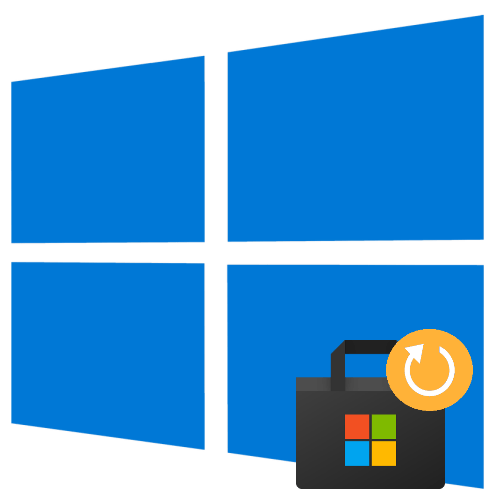
Деинсталлированные средствами консоли универсальные приложения Windows 10, как правило, не удаляются полностью. Их исполняемые и ключевые конфигурационные файлы остаются на месте, благодаря чему программы можно восстанавливать путем их повторной регистрации в системе. В той же мере это касается Магазина Windows.
- Запустите от имени администратора консоль «PowerShell» из контекстного меню кнопки «Пуск» или другим известным способом.
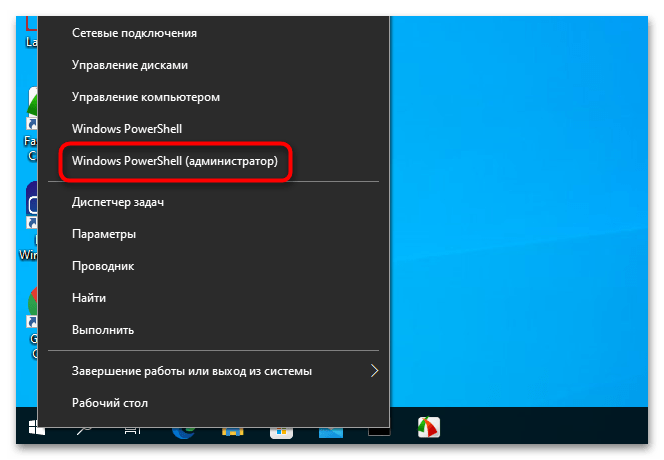
- Убедитесь, что файлы Магазина имеются на диске, для чего выполните команду Get-ChildItem ‘C:Program FilesWindowsApps’|where-object .
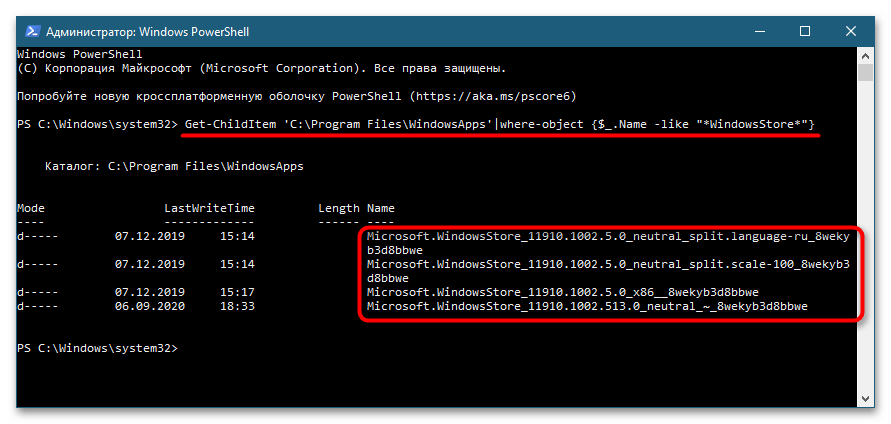
- Выполните команду регистрации приложения Get-AppXPackage *WindowsStore* -AllUsers | Foreach .
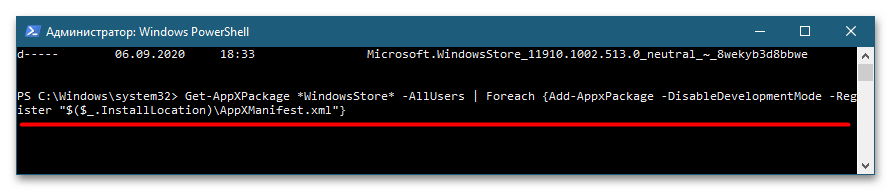
Windows File Recovery — бесплатная программа Microsoft для восстановления данных
Процедура регистрации и развертывания приложения в системе обычно занимает не более минуты. Если при выполнении команды будет выдана ошибка доступа, получите права на каталог C:Program FilesWindowsApps .Для ознакомления с разными методами получения прав доступа на каталоги Windows перейдите по ссылке ниже.
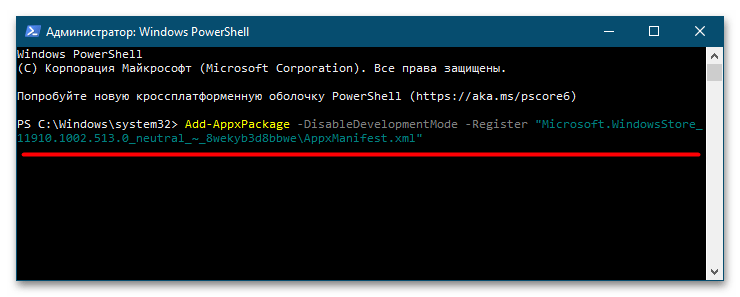
Если с правами доступа все в порядке, но при выполнении команды возвращается ошибка, указывающая на неверность пути, перестройте команду, вставив в нее путь, полученный первой командой. Вот так: Add-AppxPackage -DisableDevelopmentMode -Register «Microsoft.WindowsStore_11910.1002.513.0_neutral_~_8wekyb3d8bbweAppxManifest.xml» . Используйте путь к последней версии приложения.
Способ 2: Установка вручную
Если команда Add-AppxPackage вернет сообщение «Путь не найден», «Не удается зарегистрировать пакет Microsoft.WindowsStore. Ошибка слияния», скорее всего, Магазин Windows удален полностью. В этом случае его можно попробовать установить в ручном режиме, скачав установочный файл с сервера Microsoft.
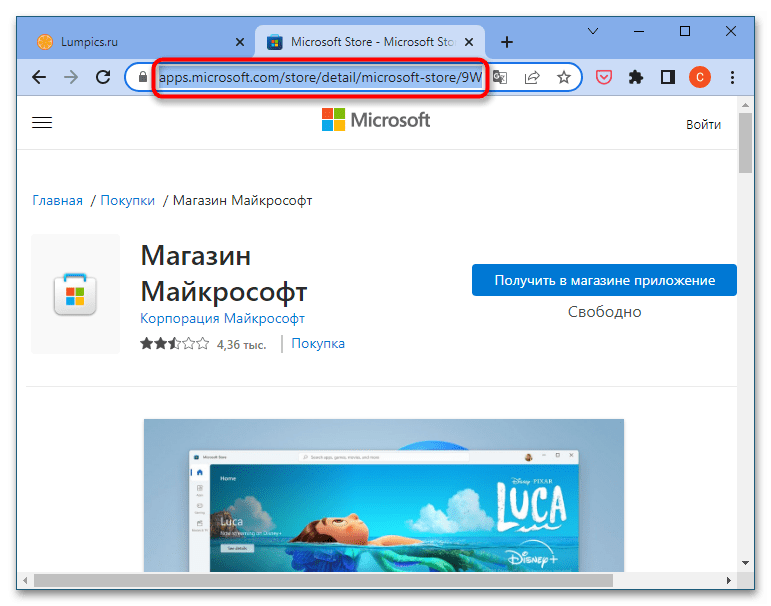
Как восстановить удаленные стандартные приложения Microsoft на Windows 8.1
- Зайдите в Windows Store в любом браузере, найдите там приложение Магазин Майкрософт и скопируйте ссылку на страницу с приложением.
- Перейдите на сайт онлайн-генератора ссылок для Microsoft Store, вставьте поле скопированный URL и нажмите кнопку с галочкой.
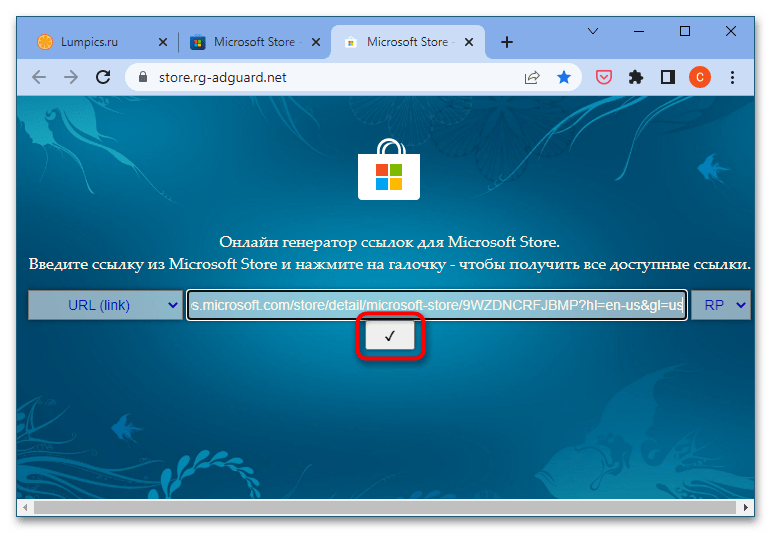
Открыть сайт генератора ссылок Microsoft Store
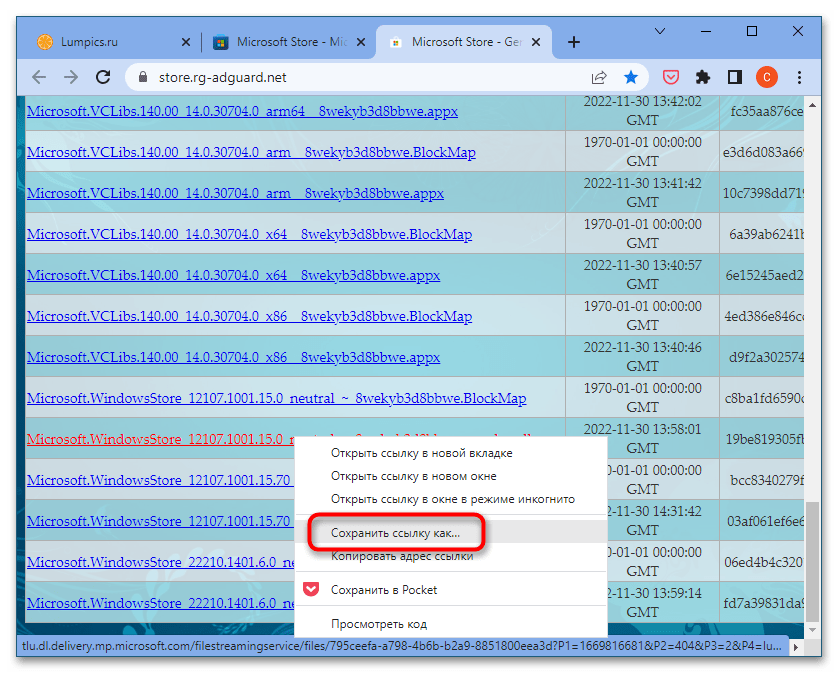
Сервис выдаст список ссылок на установочные файлы, среди которых нужно найти и скачать файл с названием «Microsoft.WindowsStore…» и расширением «.appxbundle». Чтобы загрузить файл, кликните по нему правой кнопкой мыши и выберите в меню «Сохранить ссылку как…».
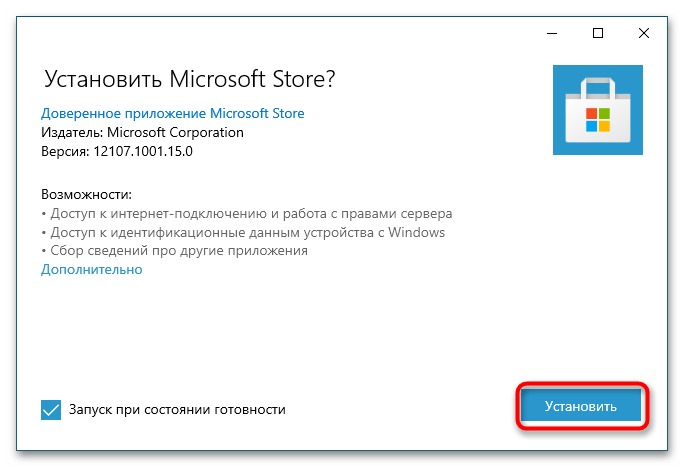
Не исключено, для работы приложения понадобится установить актуальные версии компонентов «Microsoft.NET.Native.Framework», «Microsoft.NET.Native.Runtime», «Microsoft.VCLibs» и «Microsoft.UI.Xaml». Скачать и установить их можно тем же способом, что и файл Магазина.
Способ 3: Копирование с другого компьютера
В случае возникновения трудностей с установкой в автономном режиме, файлы Магазина можно скопировать с другого компьютера или виртуальной машины — главное, чтобы другая система имела ту же версию и разрядность.
- На компьютере с установленным Магазином перейдите в «Проводнике» в расположение C:Program Files , переключитесь на вкладку «Вид» и включите отображение скрытых элементов.
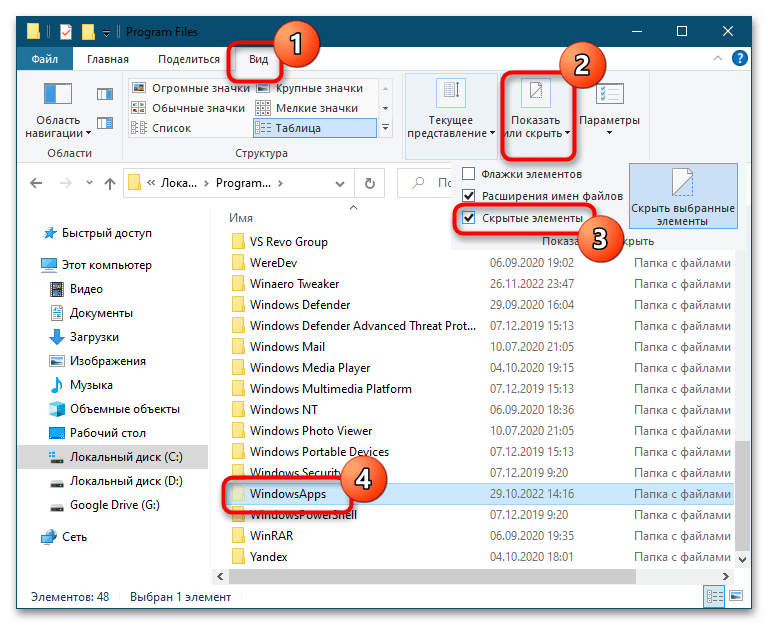
- Получите полные права на скрытую папку «WindowsApps», зайдите в нее и скопируйте каталог «Microsoft.WindowsStore_11910.1002.5.0_neutral_split.language-ru_8wekyb3d8bbwe» (версия может отличаться) на флешку. Лучше даже скопировать всю папку WindowsApps, так как она может содержать необходимые для работы Магазина зависимости. Подробнее: Получение полных прав на папку в Windows 10
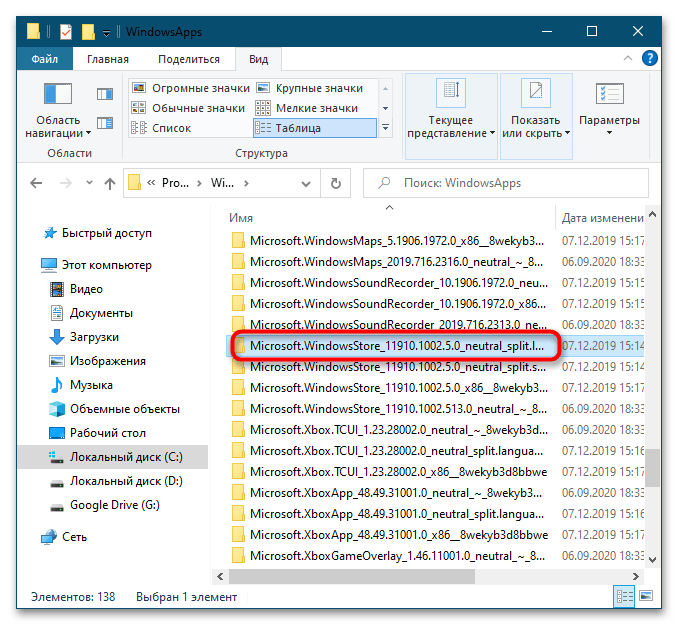
- Перенесите скопированный каталог на компьютер с удаленным Магазином, получив полные права на указанные выше системные каталоги. Если решите перенести папку «WindowsApps» целиком, согласитесь на замену файлов.
- Запустив от имени администратора «PowerShell», перерегистрируйте все UWP-приложения командой ForEach ($folder in get-childitem) .
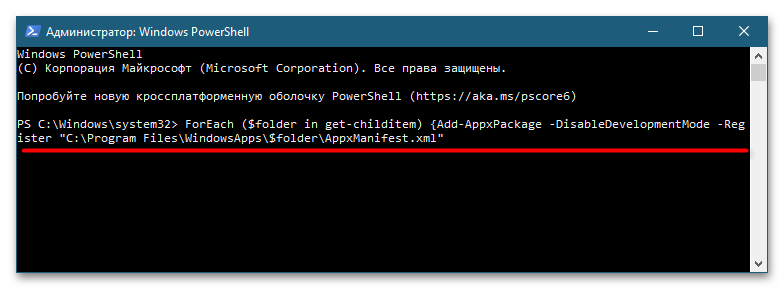
- Закрепите, если нужно, ярлык Магазина Windows на «Панели задач» из меню кнопки «Пуск».
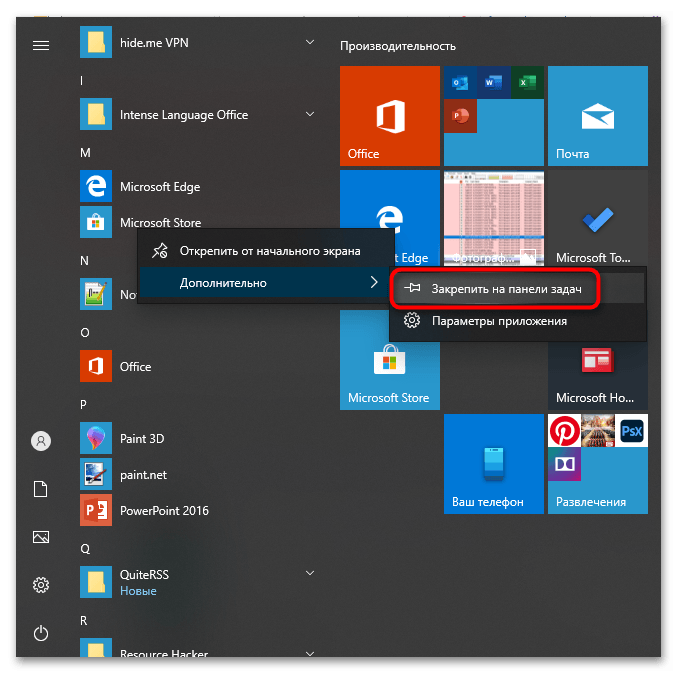
Способ 4: Обновление Windows
Еще одним способом решения проблемы с отсутствием Магазина является обновление операционной системы до новой версии. Для обновления лучше всего использовать скачанный с официального сайта Microsoft установочный ISO-образ. Смонтировав двойным кликом образ в «Проводнике», запустите исполняемый файл «setup.exe» и проследуйте дальнейшим указаниям мастера.
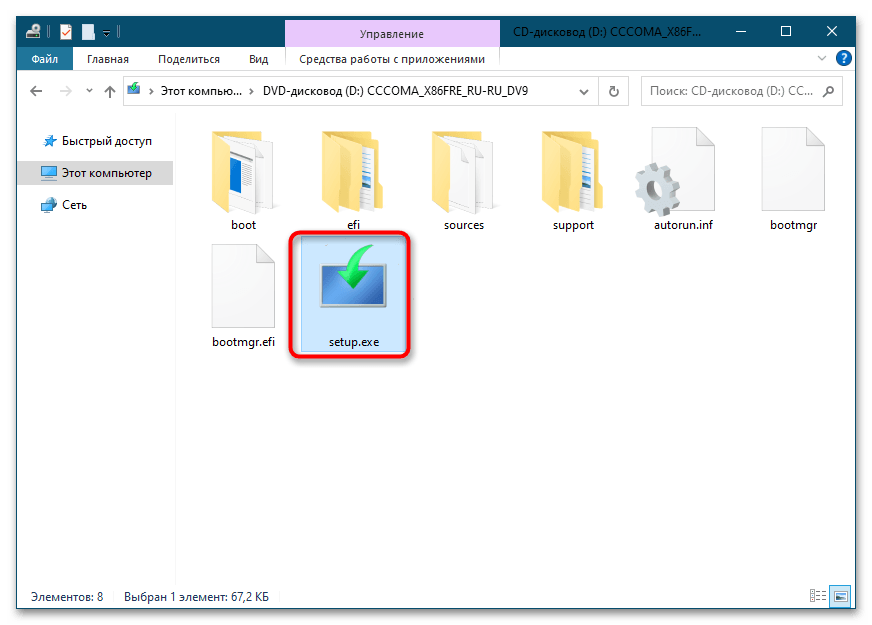
Подробнее:
Обновление Windows 10 до последней версии
Установка новой версии Windows 10 поверх старой
Источник: lumpics.ru
Восстановление и переустановка Microsoft Store в Windows 10 после его удаления через PowerShell

26.10.2021

itpro

PowerShell, Windows 10

комментариев 39
Многие пользователи Windows 10 при удалении встроенных приложений случайно удаляют и магазин приложений (Microsoft Store). Чаще всего это происходит при бездумном запуске сторонних утилит или PowerShell скриптов вида Get-AppXProvisionedPackage -online | Remove-AppxProvisionedPackage -online , которые удаляют все современные APPX приложения без исключения (см. статью по корректному удалению предустановленные APPX приложения в Windows 10). Если Microsoft Store отсутствует в Windows 10 или работает с ошибками, вы можете установить его или сбросить состояние в соответствии с инструкциями из этой статьи.
Сброс приложения Microsoft Store в Windows 10
Если приложение Microsoft Store в Windows 10 не запускается, или работает с ошибками, вы можете попробовать сбросить его настройки на дефолтные и удалить сохраненные данные:
- Перейдите в меню Settings -> Apps -> Apps
- Найдите приложение Microsoft Store и нажмите на ссылку Advanced options;
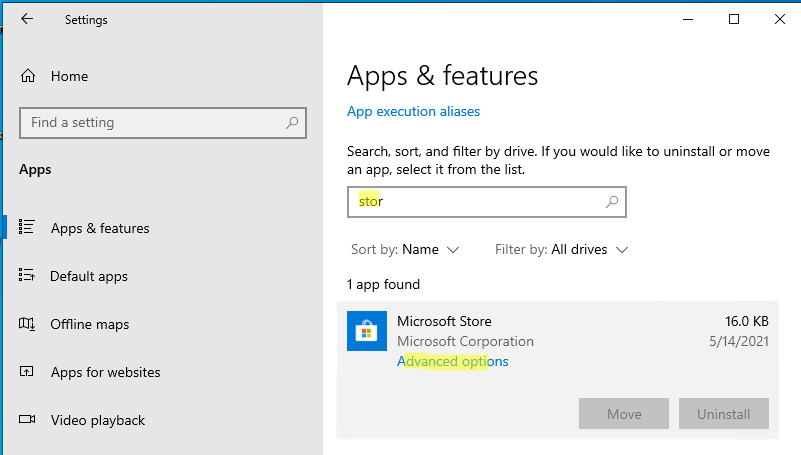
- В открывшемся окне нажмите на кнопку Reset и подтвердите удаление всех старых настроек.
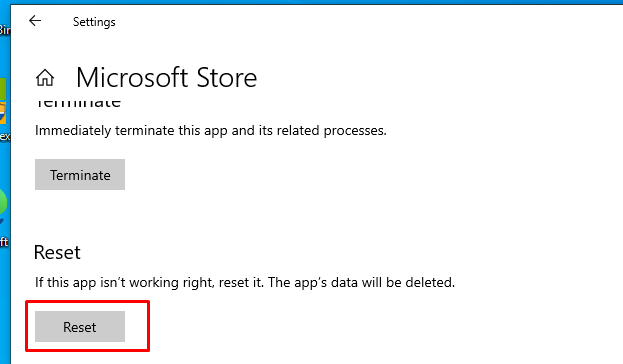
Также вы можете сбросить настройки Microsoft Store из команды строки с помощью команды:
Восстановление Microsoft Store в Windows 10 с помощью PowerShell
При удалении системных APPX приложений с помощью PowerShell командлета Remove-AppxPackage , Windows на самом деле не удаляет приложения с диска, а просто отменяет их регистрацию. Можно попробовать перерегистрировать приложение WindowsStore с помощью XML файла манифеста приложения.
-
Проверьте, что файлы приложения остались на месте:
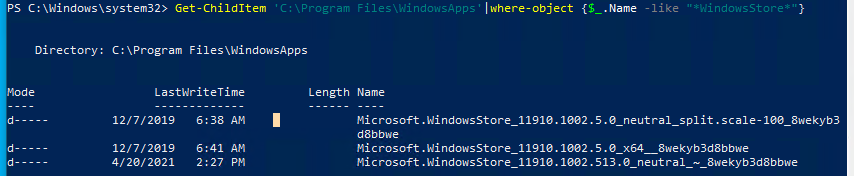
Get-ChildItem ‘C:Program FilesWindowsApps’|where-object
Get-AppXPackage *WindowsStore* -AllUsers | Foreach
Совет. Если вы выполнении команды Add-AppxPackage появится ошибка с отказом доступа, попробуйте с помощью утилиты icacls предоставить своей учетной записи права владельца на каталог C:Program FilesWindowsApps.
Ручная установка Microsoft Store в Windows 10 после полного удаления
Если в каталоге каталог C:Program FilesWindowsApps не сохранилось каталога с файлами Windows Store, то при попытке зарегистрировать приложение с помощью Add-AppxPackage появятся ошибки вида:
Add-AppxPackage : Cannot find path.
Add-AppxPackage : Deployment failed with HRESULT: 0x80073CF6, Package could not be registered.
Сannot register the Microsoft.WindowsStore package because there was a merge failure.
В этом случае вы можете вручную скачать файлы WindowsStore и все зависимости с сайта Microsoft, и установить APPX приложения вручную.
Также этот способ подойдет тем, у кого современные приложения изначально были удалены из образа Windows, а также владельцем редакции Windows 10 LTSC Enterprise, в которой предустановленные UWP приложения отсутствуют в принципе.
- Откройте консоль PowerShell с правами администратора;
- Выполните следующую команду, чтобы убедиться, что приложение WindowsStore полностью удалено:
Get-AppXPackage -AllUsers |where-object
- Перейдите на сайт https://store.rg-adguard.net/ (сайт позволяет получить прямые ссылки и скачать установочные APPX файлы приложений магазина с сайта Microsoft) , вставьте в строку поиска ссылку на Microsoft Store ( https://www.microsoft.com/store/productId/9wzdncrfjbmp ), в выпадающем списке выберите Retail;
- Для корректной работы Store вам нужно скачать шесть APPX файлов c зависимостями для вашей версии Windows (x64 или x86): Microsoft.NET.Native.Framework.1.7 , Microsoft.NET.Native.Framework.2.2 , Microsoft.NET.Native.Runtime.1.7 , Microsoft.NET.Native.Runtime.2.2 , Microsoft.VCLibs , Microsoft.UI.Xaml.2.4 ;
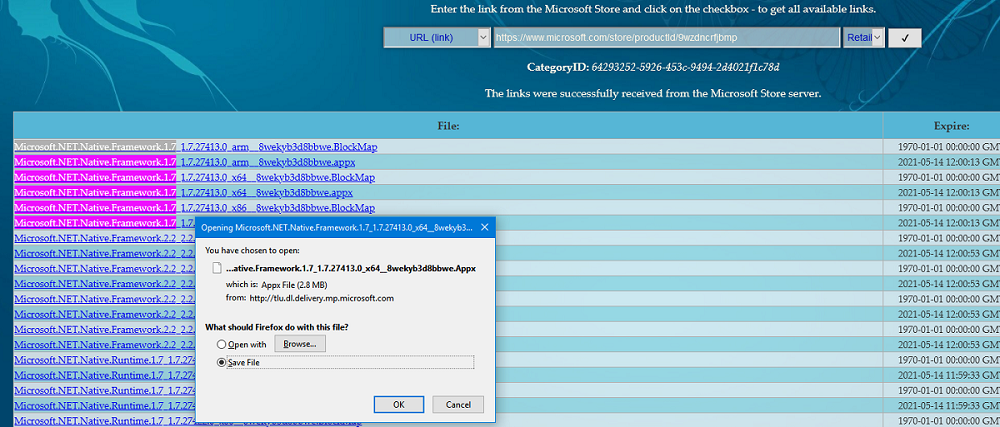
Microsoft.NET.Native.Framework.1.7_1.7.27413.0_x64__8wekyb3d8bbwe.Appx Microsoft.NET.Native.Framework.2.2_2.2.29512.0_x64__8wekyb3d8bbwe.Appx Microsoft.NET.Native.Runtime.1.7_1.7.27422.0_x64__8wekyb3d8bbwe.Appx Microsoft.NET.Native.Runtime.2.2_2.2.28604.0_x64__8wekyb3d8bbwe.Appx Microsoft.VCLibs.140.00_14.0.29231.0_x64__8wekyb3d8bbwe.Appx Microsoft.UI.Xaml.2.4_2.42007.9001.0_x64__8wekyb3d8bbwe.Appx
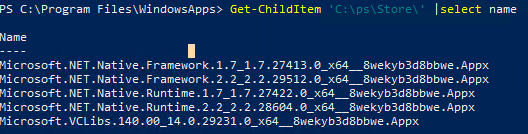
$Path = ‘C:PSStore’
Get-Childitem $Path -filter *.appx| %
Get-Childitem $Path -filter *.appxbundle | %

Если при установке Microsoft.WindowsStore появятся ошибки с зависимостями, скачайте и установите указанные appx пакеты вручную.
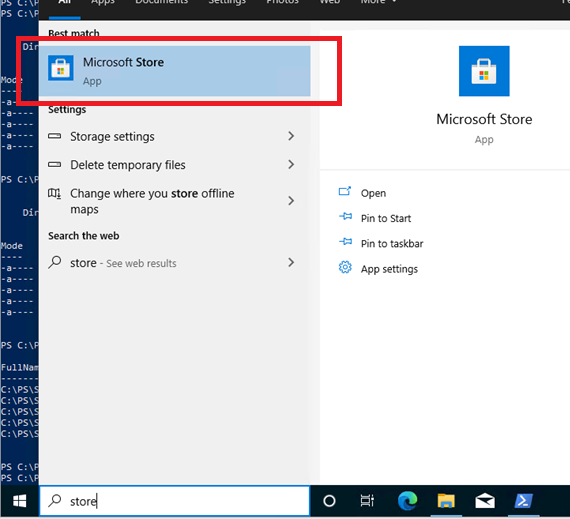
Если у вас есть корпоративная подписка VLSC (Software Assurance), вы можете скачать с сайта Microsoft ISO образ Windows 10 Inbox Apps. В данном офлайн образе содержатся все встроенные приложения, в том числе магазин Microsoft.
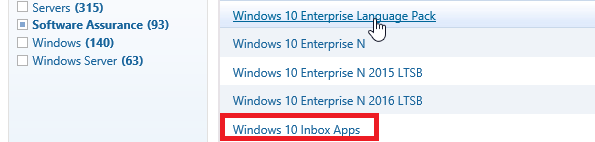
Для установки Windows Store с такого ISO образа можно использовать следующую команду:
Add-AppxProvisionedPackage -Online -PackagePath «E:x86freMicrosoft.WindowsStore_8wekyb3d8bbwe.appxbundle» –LicensePath «E:x86freMicrosoft.WindowsStore_8wekyb3d8bbwe.xml»

Источник: winitpro.ru
Восстановите Microsoft Store в Windows 10 после его удаления с помощью PowerShell
Windows 10 поставляется со многими встроенными приложениями из Магазина, которые могут вам не пригодиться. Как вы, возможно, знали, PowerShell позволяет удалять отдельные приложения или все приложения с помощью одной команды.if(typeof __ez_fad_position!=’undefined’);if(typeof __ez_fad_position!=’undefined’);
Если вы использовали следующую команду для удаления всех связанных приложений в Windows 10, вы должны были заметить, что очень полезное приложение «Магазин Windows» (теперь известное как «Магазин Microsoft») является одним из таких удаленных приложений.
Get-AppXPackage | Remove-AppxPackage
Кроме того, вы можете получить следующую ошибку при открытии определенных приложений Магазина или запуске wsreset.exe:
Вам понадобится новое приложение, чтобы открыть эту ссылку ms-windows-store
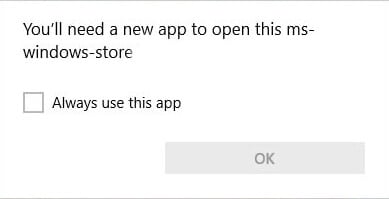
Без приложения «Магазин Windows» вы не сможете устанавливать или обновлять приложения Магазина. В этом сообщении рассказывается, как вернуть приложение Microsoft Store после его случайного удаления с помощью PowerShell.if(typeof __ez_fad_position!=’undefined’);
Переустановите приложение Microsoft Store
Вот как переустановить Microsoft Store. Первый метод применяется, если папка пакета приложения Microsoft Store не повреждена. Второй способ следует использовать, если папка пакета приложения, подготовленного в Microsoft Store, не существует.
Метод 1: Использование PowerShell
Чтобы восстановить или переустановить Магазин Windows в Windows 10, запустите PowerShell от имени администратора. Нажмите Пуск, введите Powershell. В результатах поиска щелкните правой кнопкой мыши «PowerShell» и выберите «Запуск от имени администратора».
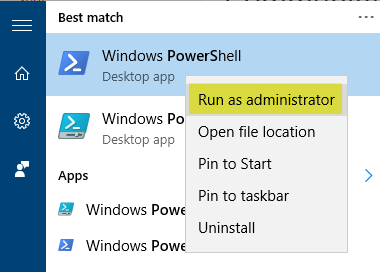
В окне PowerShell введите следующую команду и нажмите ВХОДИТЬ:
Get-AppxPackage -allusers Microsoft.WindowsStore | Для каждого

Восстановите Магазин Windows с помощью команды Add-AppxPackage
Это переустанавливает приложение Microsoft Store.
Если вы хотите переустановить или восстановить все встроенные приложения Windows 10 (включая Microsoft Store), используйте эту команду:if(typeof __ez_fad_position!=’undefined’);
Get-AppXPackage -allusers | Для каждого
if(typeof __ez_fad_position!=’undefined’);Однако для некоторых пользователей приведенные выше команды могут вызывать одну из следующих ошибок, и Store не восстанавливается:
Add-AppxPackage: не удается найти путь «C: AppXManifest.xml», поскольку он не существует. В строке: 1 символ: 61 + . | Foreach
Add-AppxPackage: ошибка развертывания с HRESULT: 0x80073CF6, пакет не может быть зарегистрирован. ошибка 0x80070057: при обработке запроса системе не удалось зарегистрировать расширение windows.applyDataExtension .
ошибка 0x80070057: не удается зарегистрировать запрос, поскольку во время регистрации расширения windows.applyDataExtension произошла следующая ошибка: неверный параметр.
Произошла внутренняя ошибка с ошибкой 0x80070002.
Пакет не может быть зарегистрирован. Ошибка слияния: ошибка 0x80070003: не удается зарегистрировать пакет Microsoft.WindowsStore_2015.23.23.0_x64__8wekyb3d8bbwe из-за сбоя слияния.
Вышеуказанные ошибки, если папка пакета Microsoft Store отсутствует (или неполна) в C: Program Files WindowsApps папка. В таких случаях вам нужно будет загрузить комплект / пакет приложения Microsoft Store от Microsoft и установить его. Инструкции приведены в методе 2 ниже.
Метод 2: Загрузите установщик Microsoft Store (пакет Appx)
Вы можете загрузить приложение Microsoft Store и его зависимости в виде пакетов .Appx и .AppxBundle или установщиков с серверов Microsoft. Для этого выполните следующие действия:
-
Посетите следующий веб-сайт:
https://store.rg-adguard.net/
https://www.microsoft.com/en-us/p/microsoft-store/9wzdncrfjbmp

Microsoft.NET.Native.Framework.2.2_2.2.27912.0_x64__8wekyb3d8bbwe.Appx Microsoft.NET.Native.Runtime.2.2_2.2.28604.0_x64__8wekyb3d8bbwe.Appx Microsoft.VCLibs.140.00_14.0.29231.0_x64__8wekyb3d8bbwe.Appx Microsoft.WindowsStore_12010.1001.313.0_neutral ___ 8wekyb3d8bbwe.AppxBundle

Сначала запустите все установщики .appx, поскольку они являются зависимостями Microsoft Store. Кроме того, вы можете использовать PowerShell для установки каждого пакета. Синтаксис командной строки PowerShell ниже:
Add-AppxPackage -Path «C: Path filename.Appx»
Если вы получите ошибку Ошибка развертывания с HRESULT: 0x80073D02, пропустите пакет. Скорее всего, это связано с тем, что пакет или зависимость уже установлены и в настоящее время используются другим приложением. Кроме того, вы можете запустить следующую команду, чтобы проверить, установлен ли уже пакет приложения:
get-appxpackage | объект сортировки -Property PackageFullName | выберите packagefullname | вне сетки
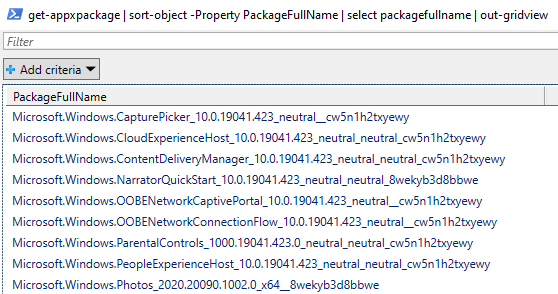
Если пакет (той же версии) уже установлен, вам не нужно устанавливать его повторно.
Получаете ошибку 0x80073D05?
Вы можете получить следующую ошибку при установке пакета (например, VCLibs)
Не удалось установить приложение с сообщением об ошибке: произошла внутренняя ошибка с ошибкой 0x80073D05
Код ошибки 0x80073D05 означает «Произошла ошибка при удалении ранее существовавших данных приложения в пакете». Перезагрузите Windows и попробуйте снова установить приложение. Надеюсь, на этот раз установщик сможет успешно очистить данные приложения. Если возникает такая же ошибка, это может быть связано с повреждением файлов в папке приложения. Открыть C: Users (Ваше имя пользователя) AppData Local Packages папку и попробуйте переименовать папку, связанную с приложением (например, Microsoft.VCLibs.140.00_8wekyb3d8bbwe) вы пытаетесь установить. Если Windows не позволяет удалить папку, попробуйте переместить ее в другую папку или на другой диск. Или вы можете использовать другие методы для удаления устойчивой папки.


АНАЛОГИЧНЫЙ: Как загрузить отсутствующие системные файлы (DLL, EXE, SYS) из Microsoft
Проверьте информацию о приложении Microsoft Store с помощью PowerShell (необязательно)
После установки пакета appx из Microsoft Store были бы восстановлены следующие папки в Программные файлы WindowsApps папка:
Microsoft.WindowsStore_nnnnn.nnnn.nnn.n_neutral_ ~ _8wekyb3d8bbwe Microsoft.WindowsStore_nnnnn.nnnn.n.n_x64__8wekyb3d8bbwe Microsoft.WindowsStore_nnnnn.nnnn.n.n_neutral_split.scale-100_8wekyb3d8bbwe
При желании, чтобы проверить информацию о приложении Microsoft Store, откройте окно PowerShell (администратор) и выполните следующую команду:
Get-AppxPackage -allusers Microsoft.WindowsStore
Имя: Microsoft.WindowsStore Издатель: CN = Microsoft Corporation, O = Microsoft Corporation, L = Redmond, S = Washington, C = US Архитектура: X64 ResourceId: Версия: 12010.1001.3.0 PackageFullName: Microsoft.WindowsStore_12010.1001.3.0_x64__8wekyb3d8bbwe Место установки: C: Program Files WindowsApps Microsoft.WindowsStore_12010.1001.3.0_x64__8wekyb3d8bbwe IsFramework: False PackageFamilyName: Microsoft.WindowsStore_8wekyb3d8bbwe PublisherId: 8wekyb3d8bbwe PackageUserInformation: IsResourcePackage: False IsBundle: ложь IsDevelopmentMode: False Несъемный: Ложь Зависимости: IsPartialStaged: Ложь SignatureKind: Магазин Статус: ОК

if(typeof __ez_fad_position!=’undefined’);
Вы увидите, что приложение Microsoft Store полностью установлено вместе со своими зависимостями.
Похожие записи:
- Что такое технология Malwarebytes Chameleon? Как он запускает MBAM на зараженном компьютере
- Загрузите полные 30-дневные пробные версии продуктов Bitdefender 2016
- Выпущенные продукты Comodo 2012
- Как удалить историю, набранную Вивальди?
Источник: intercomm.su
